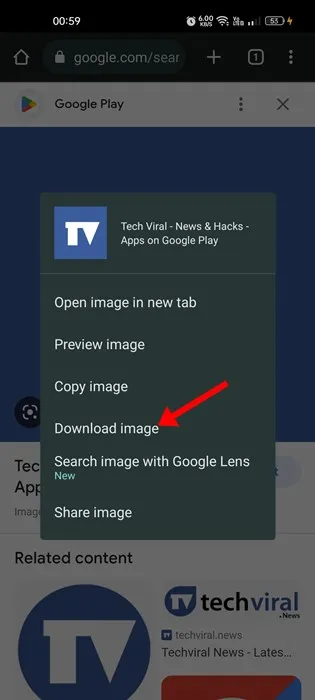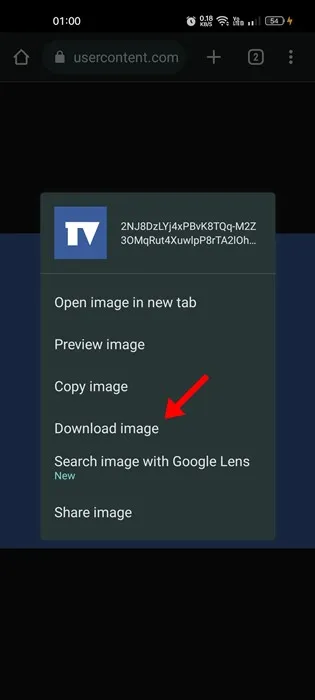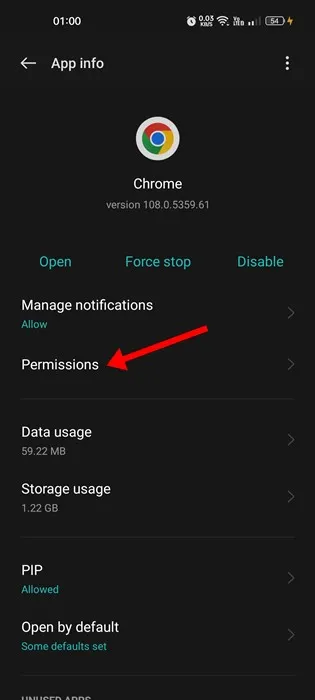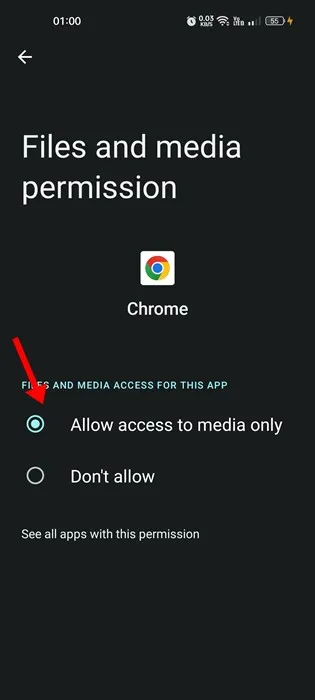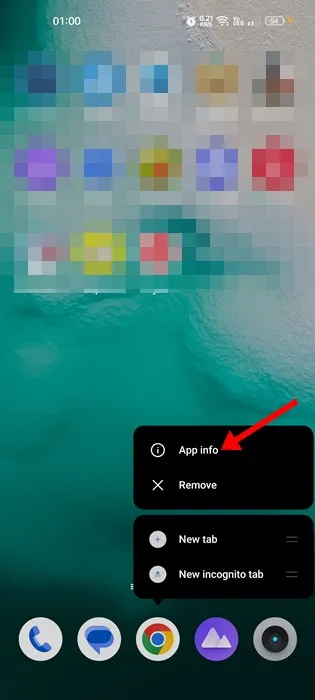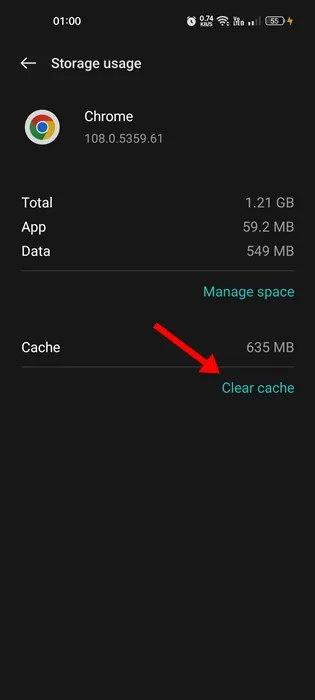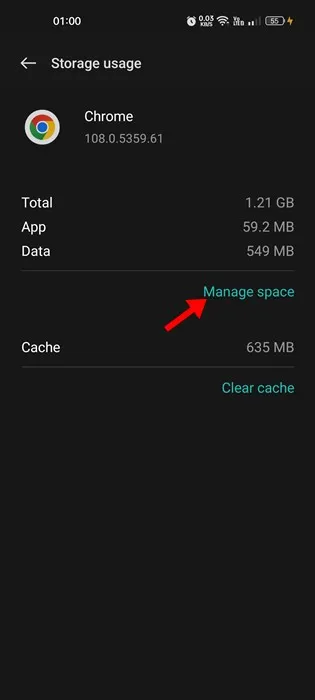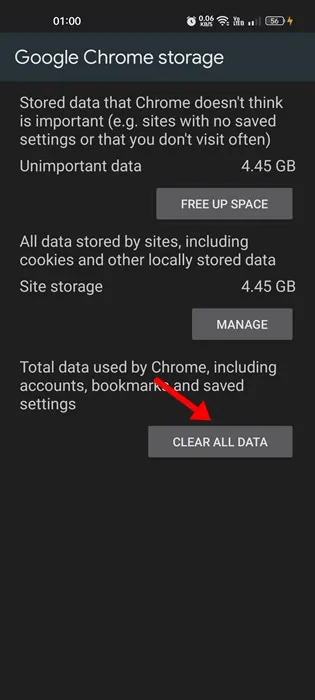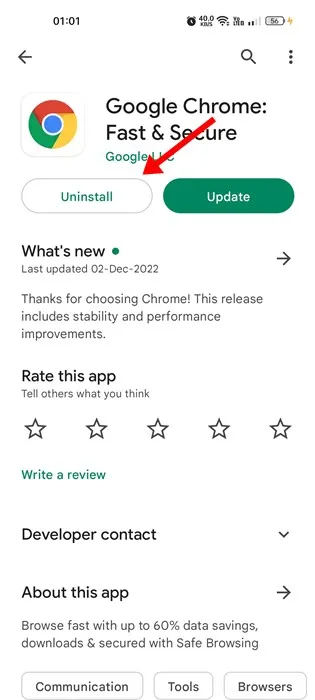Google Chrome het die rekenaar- en mobiele webblaaiersegment oorheers. Alhoewel jy baie Chrome-alternatiewe het, bied Chrome steeds beter kenmerke en gebruiksopsies.
Die probleem met Google Chrome is egter dat dit nie foutvry is nie. Trouens, Google Chrome het meer probleme as enige ander webblaaier wat vandag beskikbaar is. Soms kan jy probleme ondervind soos Chrome wat omval, webblaaie wat nie laai nie, prente wat nie laai nie, ens.
Onlangs is gevind dat baie Chrome vir Android-gebruikers probleme ondervind om beelde af te laai. Baie gebruikers het beweer dat hulle nie foto's van Google Chrome op Android kan stoor nie.
Die keuse van die opsie "Laai prent af" doen niks; Jy sal geen opspring- of aflaaikennisgewing op die kennisgewingpaneel ontvang nie. Dus, as jy onlangs dieselfde probleem ondervind, het jy op die regte bladsy beland.
Herstel Kan nie foto's van Google Chrome op Android aflaai nie
Hieronder het ons 'n paar eenvoudige stappe gedeel om reg te stel Kan nie prente vanaf Google Chrome stoor nie Op Android. Die stappe sal baie maklik wees; Volg hulle soos ons genoem het.
1. Herbegin Chrome-blaaier
As Chrome-blaaier nie prente op jou Android-toestel stoor nie, moet jy die blaaier self herbegin.
Chrome wat nie beelde op Android aflaai nie, kan 'n teken wees van 'n tydelike fout of fout, wat opgelos kan word deur die webblaaier te herbegin.
Maak die Chrome-blaaier op jou Android-toestel toe, wag 'n paar sekondes en herbegin dit dan. Laai nou weer die prent af; Hierdie keer sal Chrome die beelde na jou slimfoon aflaai.
2. Herbegin die foon
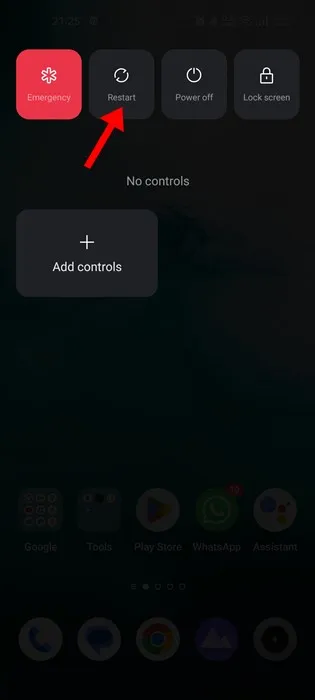
As die herbegin van die Chrome-blaaier jou nie help nie, moet jy jou slimfoon herbegin. Om jou foon te herbegin, sal alle agtergrondprosesse wat met die Chrome-blaaier geassosieer word, beëindig en sal blaaierdata uit die geheue verwyder.
Druk daarvoor die Power-knoppie en kies die Herbegin-opsie. Nadat u herbegin het, maak Google Chrome oop en laai die prent af. Die opsie "Kan nie beelde van Google Chrome op Android stoor nie" sal waarskynlik reggestel word.
3. Gebruik die korrekte metode om beelde af te laai
As jy probeer om die prent af te laai voordat jy dit opgelaai het, sal Chrome nie daarin slaag om dit af te laai nie. Selfs as dit afgelaai is, sal jy nie die volle grootte prent kry nie.
Die korrekte manier om prente van Chrome vir Android af te laai, is om op die prent te klik En wag totdat dit vol gelaai is . Sodra dit opgelaai is, druk lank op die prent en kies die " Laai die prent af ".
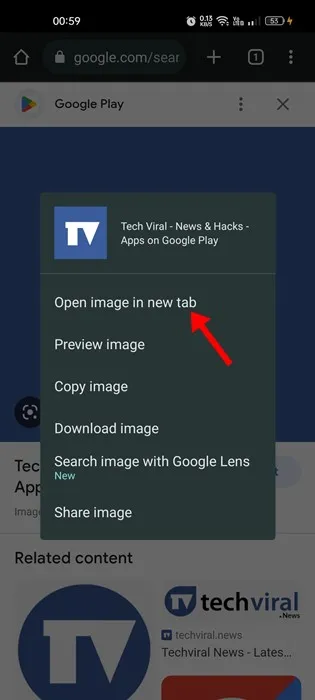
Alternatiewelik, druk lank op die prent sodra dit volledig gelaai is en kies die " Maak die prent in 'n nuwe oortjie oop “. As u hierdie opsie kies, sal die prent in 'n nuwe oortjie oopgemaak word, druk lank op die prent en kies die " Laai die prent af ".
As jy die stappe noukeurig volg, sal Chrome foto's sonder 'n probleem op jou slimfoon stoor.
4. Laat stoortoestemming toe
Tydens installasie vra Google Chrome jou om sekere toestemmings te gee. Toestemmings sluit ook toegang tot berging in. Dus, as jy bergingtoegang weier, sal Chrome niks op jou foon kan stoor nie.
Dus, as jy nie beelde van Chrome op Android kan stoor nie, het jy waarskynlik bergingstoestemming tydens installasie geweier. Om bergingtoestemming toe te laat, volg die stappe wat hieronder gedeel word.
1. Eerstens, druk lank op die Google Chrome-ikoon op jou tuisskerm en kies “ Aansoekinligting "
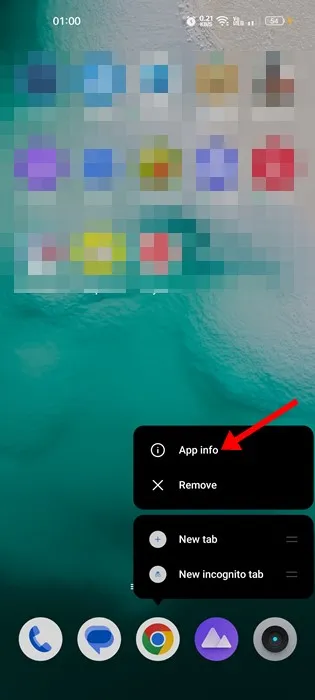
2. Tik op die App-inligtingskerm Toestemmings .
3. Gaan die Nie toegelaat of geweier-afdeling in programtoestemmings na. As "Berging" of "Lêers en media" onder "Nie toegelaat/geweier" is nie, dan moet jy daarop klik en kies " Laat slegs mediatoegang toe "
Hierdie is dit! Dit is hoe jy bergingtoestemming vir Google Chrome op jou Android-slimfoon kan toelaat. Sodra jy klaar is, maak Chrome oop en probeer om die prent weer af te laai. Hierdie keer sal Chrome die prent aflaai.
5. Vee Chrome-data en kas uit
Deur Chrome-data en kas uit te vee, sal " Chrome kan nie prente op Android aflaai nie “. Dit is maklik om Chrome-blaaierdata en kaslêers op Android uit te vee. Volg die stappe wat hieronder gedeel word.
1. Eerstens, druk lank op die Google Chrome-toepassingikoon op die tuisskerm en kies " Aansoekinligting ".
2. Tik op 'n opsie op die App-inligtingskerm Berging .
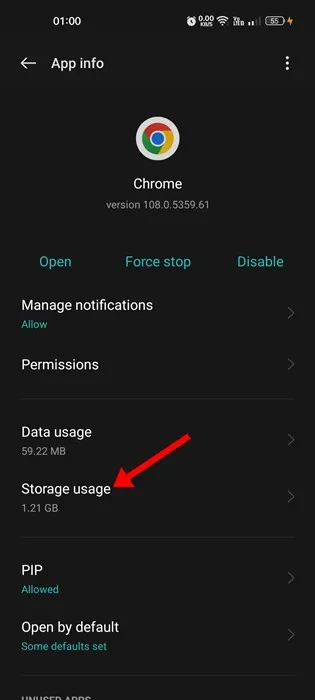
3. Tik dan Opsie Maak kas skoon Op die berginggebruik-skerm.
4. Om Chrome-data uit te vee, klik Ruimtebestuur .
5. Tik op die volgende skerm op Opsie Vee alle data uit .
Hierdie is dit! Dit is hoe jy kan oplos Chrome kan nie prente op Android-kwessie aflaai nie. Nadat u die toepassingkas en data skoongemaak het, maak Chrome oop en meld aan by u Google-rekening.
6. Herinstalleer die webblaaier
As geen van die metodes werk om "Chrome kan nie beelde aflaai nie" op Android reg te stel, dan moet jy die webblaaier herinstalleer. Dit is baie maklik om Chrome-blaaier weer op jou Android-toestel te installeer.
Maak die Google Play Winkel op jou Android-toestel oop en soek vir Chrome. Klik dan op die Google Chrome-toepassing uit die soekresultaat en kies " verwyder “. Dit sal die Chrome-blaaier van jou Android-toestel verwyder.
Sodra dit gedeïnstalleer is, installeer die Chrome-blaaier weer vanaf die Google Play Winkel. Dit kan dalk regmaak "Kan nie foto's van Google Chrome op Android aflaai nie".
7. Neem 'n momentopname van die foto
Dit is 'n bykomende wenk wat jy in gedagte kan hou as jy nie tyd het om deur al die metodes te gaan nie. As jy die prent dringend moet aflaai en as Chrome nie daarin slaag om dit af te laai nie, kan jy 'n skermskoot van die prent neem.
Jy kan jou Android-toestel se ingeboude skermkiekie-nutsding gebruik om foto's te neem. Alternatiewelik kan jy gebruik Skermskootprogramme vir Android Om 'n skermskoot te neem van die prent wat Chrome nie kon aflaai nie.
So, dit is van die beste maniere om reg te maak” Kan nie prente van Google Chrome aflaai nie " op Android. As jy meer hulp nodig het om aflaaiprobleem op Chrome reg te stel, laat weet ons in die opmerkings. Ook, as die artikel jou gehelp het, deel dit ook met jou vriende.